CWVPS / VPSHS 搭Xray Reality梯子 月付$1.4 无限流量 1G内存 15G存储
CWVPS(Cheap Windows VPS) 和 ServerHost 还有 VPSHS(VPS Hosting Service) 背后其实是同一家.
购买 VPS Hosting Service 月付$1.4 无限流量 1G内存 15G存储 (优惠码 1LEB)
购买 VPS Hosting Service 月付$2 无限流量 2G内存 30G存储 (优惠码 2LEB)
操作系统 选 Debian 11
地区 选 西海岸, 如 LA
应用 优惠码
1LEB
确认打了2折后, checkout
填写个人信息以创建账户, 可以使用假信息 https://www.dizhishengcheng.com/Index/custom_result
不支持支付宝付账, 可以用PayPal.
不过不用担心, 可以使用中国区申请的PayPal, 而且PayPal会做货币转换.
==========
注意你的邮箱 (可能要看一下垃圾邮件箱), 会收到一封标题为"SSD VPS Activated"的邮件, 下面这一段信息就是SSH登录用的IP, 用户名, 密码.
现在, 你知道了你的VPS的公网IP, root用户的密码, 可以使用SSH工具登录去搭梯子了.
如果还没有SSH工具,推荐使用 Xshell(官方中文 免费 用邮箱注册一个Free For Home的License就行)
以下步骤会搭建 Xray 核心的 VLESS +Reality 模式
=======================================
3. 操作命令行在VPS上安装Xray
更新一下软件源信息。输入以下命令,回车。
apt update
安装curl
apt install curl -y
安装Xray 核心的 VLESS +Reality 模式
bash <(curl -L https://github.com/crazypeace/xray-vless-reality/raw/main/install.sh) 4 8443
* 注意,这是一整行命令。如果想知道这行命令在干啥,请看
https://github.com/crazypeace/xray-vless-reality
也可以试着不带参数执行这个脚本,看看整个执行过程。
安装完成后,会出现vless://链接和二维码。
脚本会显示像下面这样, 其中框起来的就是节点分享链接.
=======================================
4. 在本地(Windows)安装v2rayN
如果担心墙内的文件不安全,我们可以用vps下载,然后再从vps取回本地。
在SSH工具上输入 wget 下载链接,类似如下命令:
wget https://github.com/2dust/v2rayN/releases/download/6.23/zz_v2rayN-With-Core-SelfContained.7z
然后再输入 sz 文件名,把下载的文件取回本地,类似如下命令:
sz zz_v2rayN-With-Core-SelfContained.7z
如果报错没有sz工具, 需要安装一下
apt install -y lrzsz
取决于本地与VPS之间的速度,可能需要不少时间。
=======================================
5. 使用v2rayN
解压,运行v2rayN.exe
还记得第3步我们得到的vless://链接和二维码吗?
保持二维码露出,在v2rayN中选择菜单 扫描屏幕上的二维码
* 如果二维码显示乱码,或者总是扫描失败,你也可以复制整个vless://链接 (包括vless://), (在终端工具中ctrl+c常常不是复制, 推荐使用右键菜单)
在v2rayN中选择菜单 从剪贴板导入
在v2rayN窗口的状态栏, 选择 PAC模式 和 绕过大陆.
点击“重启服务”
到此为止,你应该可以成功翻墙了。用浏览器打开google.com试试看吧~
=======================================后记
Reality 姿势底层是TCP直连, 如果万一GFW发威 把你的VPS的IP给墙了的话, 那就不通了.
WSS 模式是可以套CDN的, 不暴露VPS的真实IP地址. 教程在这里.
---------------------
附:一次完整操作的日志,请对比自己的操作。
root@agrayman:~# bash <(curl -L https://github.com/crazypeace/xray-vless-reality/raw/main/install.sh) 4 8443
% Total % Received % Xferd Average Speed Time Time Time Current
Dload Upload Total Spent Left Speed
0 0 0 0 0 0 0 0 --:--:-- --:--:-- --:--:-- 0
100 14831 100 14831 0 0 24194 0 --:--:-- --:--:-- --:--:-- 24194
_ ___
___ ___ __ __ ___ _| | _|___ __ __ _ ___
|-_ |_ | | |-_ | _ | |- _| | |_| |_ |
|___|___| _ |___|___|_|_|___| _ |___|___|
|_____| |_____|
此脚本仅兼容于Debian 10+系统. 如果你的系统不符合,请Ctrl+C退出脚本
可以去 https://github.com/crazypeace/xray-vless-reality 查看脚本整体思路和关键命令, 以便针对你自己的系统做出调整.
有问题加群 https://t.me/+ISuvkzFGZPBhMzE1
----------------------------------------------------------------
netstack: 4
端口 (Port) = 8443
用户ID (User ID / UUID) = ab671ea6-eb6e-48ff-97f8-71fe75bac4e4
SNI = www.microsoft.com
----------------------------------------------------------------
按 Enter 回车键 继续....或按 Ctrl + C 取消.
Hit:1 http://security.debian.org/debian-security bullseye-security InRelease
Hit:2 http://deb.debian.org/debian bullseye InRelease
Hit:3 http://deb.debian.org/debian bullseye-updates InRelease
Reading package lists... Done
Building dependency tree... Done
Reading state information... Done
122 packages can be upgraded. Run 'apt list --upgradable' to see them.
Reading package lists... Done
Building dependency tree... Done
Reading state information... Done
curl is already the newest version (7.74.0-1.3+deb11u7).
The following additional packages will be installed:
libjq1 libonig5 libqrencode4
The following NEW packages will be installed:
jq libjq1 libonig5 libqrencode4 qrencode sudo
0 upgraded, 6 newly installed, 0 to remove and 122 not upgraded.
Need to get 1,529 kB of archives.
After this operation, 6,019 kB of additional disk space will be used.
Get:1 http://deb.debian.org/debian bullseye/main amd64 libonig5 amd64 6.9.6-1.1 [185 kB]
Get:2 http://deb.debian.org/debian bullseye/main amd64 libjq1 amd64 1.6-2.1 [135 kB]
Get:3 http://deb.debian.org/debian bullseye/main amd64 jq amd64 1.6-2.1 [64.9 kB]
Get:4 http://deb.debian.org/debian bullseye/main amd64 libqrencode4 amd64 4.1.1-1 [40.4 kB]
Get:5 http://deb.debian.org/debian bullseye/main amd64 qrencode amd64 4.1.1-1 [42.6 kB]
Get:6 http://deb.debian.org/debian bullseye/main amd64 sudo amd64 1.9.5p2-3+deb11u1 [1,061 kB]
Fetched 1,529 kB in 0s (7,619 kB/s)
Selecting previously unselected package libonig5:amd64.
(Reading database ... 28303 files and directories currently installed.)
Preparing to unpack .../0-libonig5_6.9.6-1.1_amd64.deb ...
Unpacking libonig5:amd64 (6.9.6-1.1) ...
Selecting previously unselected package libjq1:amd64.
Preparing to unpack .../1-libjq1_1.6-2.1_amd64.deb ...
Unpacking libjq1:amd64 (1.6-2.1) ...
Selecting previously unselected package jq.
Preparing to unpack .../2-jq_1.6-2.1_amd64.deb ...
Unpacking jq (1.6-2.1) ...
Selecting previously unselected package libqrencode4:amd64.
Preparing to unpack .../3-libqrencode4_4.1.1-1_amd64.deb ...
Unpacking libqrencode4:amd64 (4.1.1-1) ...
Selecting previously unselected package qrencode.
Preparing to unpack .../4-qrencode_4.1.1-1_amd64.deb ...
Unpacking qrencode (4.1.1-1) ...
Selecting previously unselected package sudo.
Preparing to unpack .../5-sudo_1.9.5p2-3+deb11u1_amd64.deb ...
Unpacking sudo (1.9.5p2-3+deb11u1) ...
Setting up libqrencode4:amd64 (4.1.1-1) ...
Setting up qrencode (4.1.1-1) ...
Setting up sudo (1.9.5p2-3+deb11u1) ...
Setting up libonig5:amd64 (6.9.6-1.1) ...
Setting up libjq1:amd64 (1.6-2.1) ...
Setting up jq (1.6-2.1) ...
Processing triggers for man-db (2.9.4-2) ...
Processing triggers for libc-bin (2.31-13) ...
官方脚本安装 Xray beta 版本
----------------------------------------------------------------
% Total % Received % Xferd Average Speed Time Time Time Current
Dload Upload Total Spent Left Speed
0 0 0 0 0 0 0 0 --:--:-- --:--:-- --:--:-- 0
100 28424 100 28424 0 0 97010 0 --:--:-- --:--:-- --:--:-- 97010
info: Installing Xray v1.8.1 for x86_64
Downloading Xray archive: https://github.com/XTLS/Xray-core/releases/download/v1.8.1/Xray-linux-64.zip
% Total % Received % Xferd Average Speed Time Time Time Current
Dload Upload Total Spent Left Speed
0 0 0 0 0 0 0 0 --:--:-- --:--:-- --:--:-- 0
100 11.8M 100 11.8M 0 0 10.8M 0 0:00:01 0:00:01 --:--:-- 20.1M
info: Extract the Xray package to /tmp/tmp.gAfErCpZpx and prepare it for installation.
rm: cannot remove '/etc/systemd/system/xray.service.d/10-donot_touch_multi_conf.conf': No such file or directory
rm: cannot remove '/etc/systemd/system/xray@.service.d/10-donot_touch_multi_conf.conf': No such file or directory
info: Systemd service files have been installed successfully!
warning: The following are the actual parameters for the xray service startup.
warning: Please make sure the configuration file path is correctly set.
# /etc/systemd/system/xray.service
[Unit]
Description=Xray Service
Documentation=https://github.com/xtls
After=network.target nss-lookup.target
[Service]
User=nobody
CapabilityBoundingSet=CAP_NET_ADMIN CAP_NET_BIND_SERVICE
AmbientCapabilities=CAP_NET_ADMIN CAP_NET_BIND_SERVICE
NoNewPrivileges=true
ExecStart=/usr/local/bin/xray run -config /usr/local/etc/xray/config.json
Restart=on-failure
RestartPreventExitStatus=23
LimitNPROC=10000
LimitNOFILE=1000000
[Install]
WantedBy=multi-user.target
# /etc/systemd/system/xray.service.d/10-donot_touch_single_conf.conf
# In case you have a good reason to do so, duplicate this file in the same directory and make your customizes there.
# Or all changes you made will be lost! # Refer: https://www.freedesktop.org/software/systemd/man/systemd.unit.html
[Service]
ExecStart=
ExecStart=/usr/local/bin/xray run -config /usr/local/etc/xray/config.json
installed: /usr/local/bin/xray
installed: /usr/local/share/xray/geoip.dat
installed: /usr/local/share/xray/geosite.dat
installed: /usr/local/etc/xray/config.json
installed: /var/log/xray/
installed: /var/log/xray/access.log
installed: /var/log/xray/error.log
installed: /etc/systemd/system/xray.service
installed: /etc/systemd/system/xray@.service
removed: /tmp/tmp.gAfErCpZpx
info: Xray v1.8.1 is installed.
You may need to execute a command to remove dependent software: apt purge curl unzip
Created symlink /etc/systemd/system/multi-user.target.wants/xray.service → /etc/systemd/system/xray.service.
info: Enable and start the Xray service
私钥公钥要在安装xray之后才可以生成
私钥 (PrivateKey) = ODIyYjFiMmZkYjFkYjg3Zjk5MzczOWU5ODQyN2E1NGE
公钥 (PublicKey) = ypnQYRMsNqn1EgIblGcIGeSJ0_hCyT-9bIcGTwHcmRw
ShortId = e2c7482bab5c6216
----------------------------------------------------------------
打开BBR
----------------------------------------------------------------
配置 VLESS_Reality 模式
----------------------------------------------------------------
配置 /usr/local/etc/xray/config.json
----------------------------------------------------------------
重启 Xray
----------------------------------------------------------------
---------- Xray 配置信息 -------------
---提示..这是 VLESS Reality 服务器配置---
地址 (Address) = 192.3.89.147
端口 (Port) = 8443
用户ID (User ID / UUID) = ab671ea6-eb6e-48ff-97f8-71fe75bac4e4
流控 (Flow) = xtls-rprx-vision
加密 (Encryption) = none
传输协议 (Network) = tcp
伪装类型 (header type) = none
底层传输安全 (TLS) = reality
SNI = www.microsoft.com
指纹 (Fingerprint) = random
公钥 (PublicKey) = ypnQYRMsNqn1EgIblGcIGeSJ0_hCyT-9bIcGTwHcmRw
ShortId = e2c7482bab5c6216
SpiderX =
---------- VLESS Reality URL ----------
vless://ab671ea6-eb6e-48ff-97f8-71fe75bac4e4@192.3.89.147:8443?flow=xtls-rprx-vision&encryption=none&type=tcp&security=reality&sni=www.microsoft.com&fp=random&pbk=ypnQYRMsNqn1EgIblGcIGeSJ0_hCyT-9bIcGTwHcmRw&sid=e2c7482bab5c6216&spx=&#VLESS_R_192.3.89.147
以下两个二维码完全一样的内容
---------- END -------------
以上节点信息保存在 ~/_vless_reality_url_ 中
这是一个 IPv4 小鸡,用 WARP 创建 IPv6 出站
有些热门小鸡用原生的IPv4出站访问Google需要通过人机验证, 可以通过修改config.json指定google流量走WARP的IPv6出站解决
群组: https://t.me/+ISuvkzFGZPBhMzE1
教程: https://zelikk.blogspot.com/2022/03/racknerd-v2ray-cloudflare-warp--ipv6-google-domainstrategy-outboundtag-routing.html
视频: https://youtu.be/Yvvm4IlouEk
----------------------------------------------------------------
按 Enter 回车键 继续....或按 Ctrl + C 取消.
==========
尾巴
选你买的哪一档VPS.
说实话, 我不太愿意把送$5这一段写得这么明显, 因为我觉得这个羊毛有点太大了. 相当于$1用半年.
但是, 我写的这类入门教程, 我设想的读者的level就是有可能英文不好的, 只能说是学过拼音认得字母的水平, 就像是爷爷奶奶那类人. 我希望他们也能公平地获得翻墙的好处. 特别是, 当这样的一些"小恩小惠"可以促使他们开始自己动手翻墙的话, 我会很高兴看到这样.
个人希望看到这里的人, 不要广播到电报的公开群组里面. 你喊了一声这个羊毛的消息以后, 大家跟贴说"大神!" "牛B!" 那几秒钟你好爽啊! 然后呢? 就没有什么了. 难不成你还要见人就说, 我才是第一个在这个群里发羊毛消息的?
可以私聊告诉自己的朋友, 特别是那些有一点冲动想尝试自建, 但因为担心一次付款太多, 钱会打水漂的那些朋友. 这个机器的网络环境比起那些纯IPV6, 只有NAT的IPV4的小鸡来说, 太适合上手学习自建了, 1G内存15G存储的空间, 也可以开始上手搭一些站自嗨了. 或者你可以薅了羊毛以后, 开一个月小鸡给自己的那些朋友送root权限, 鼓励他们动手自建, 也是不错的.


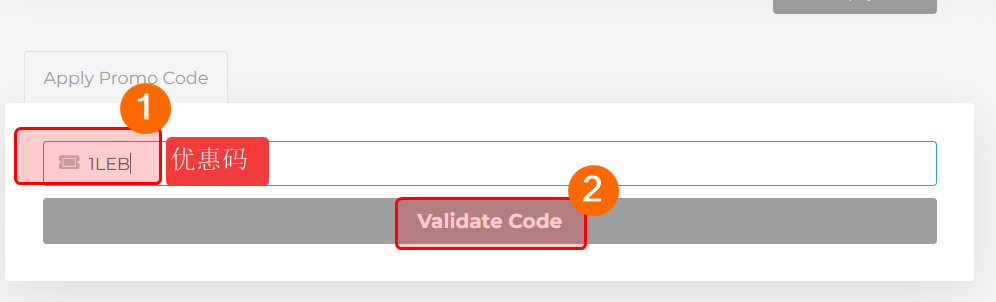






















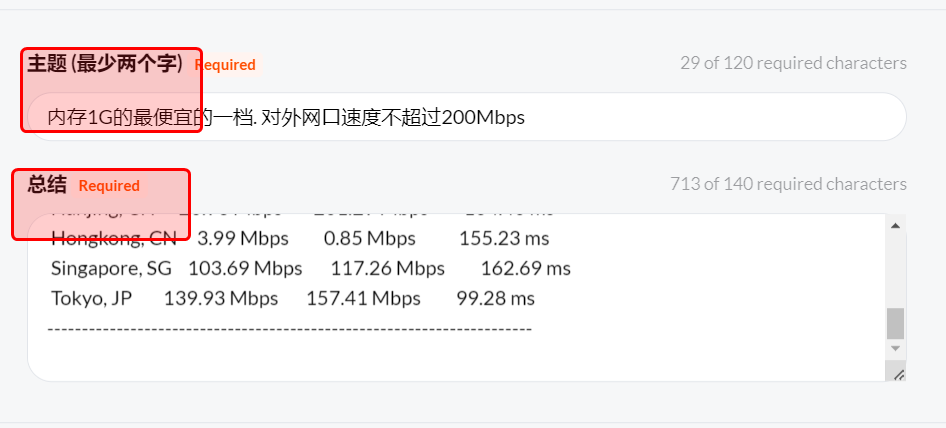






评论
发表评论